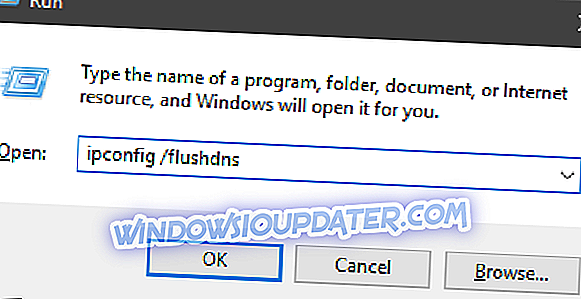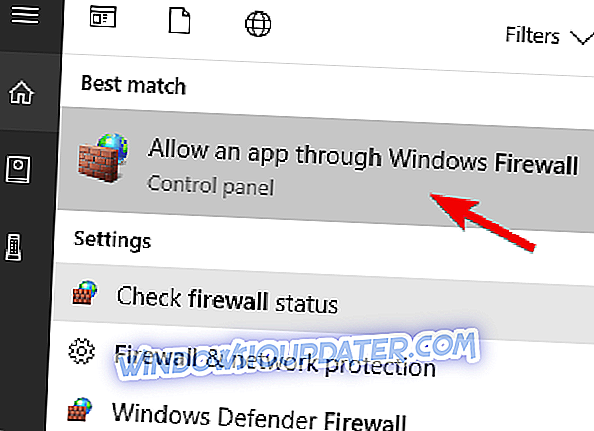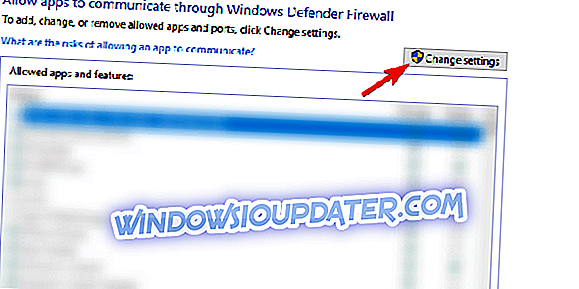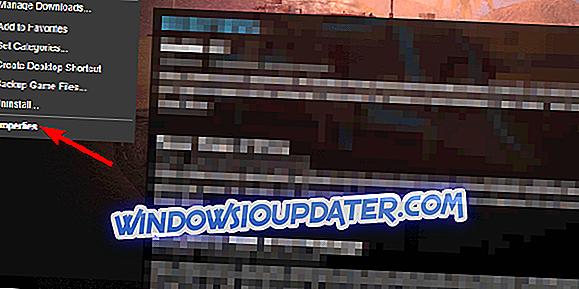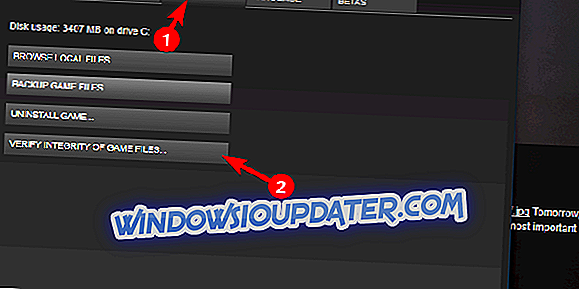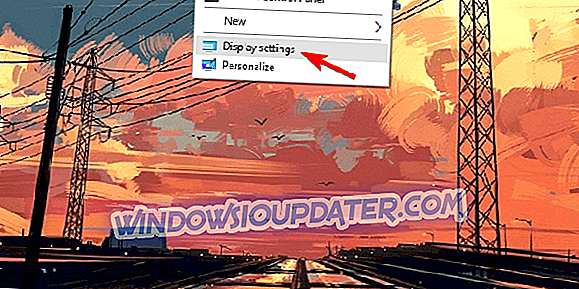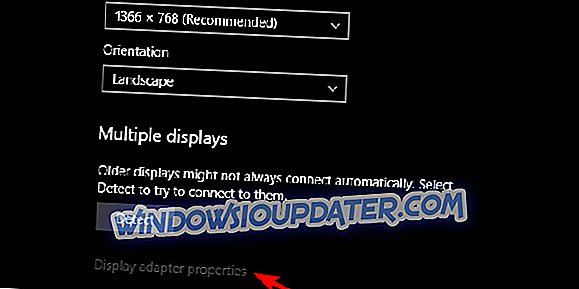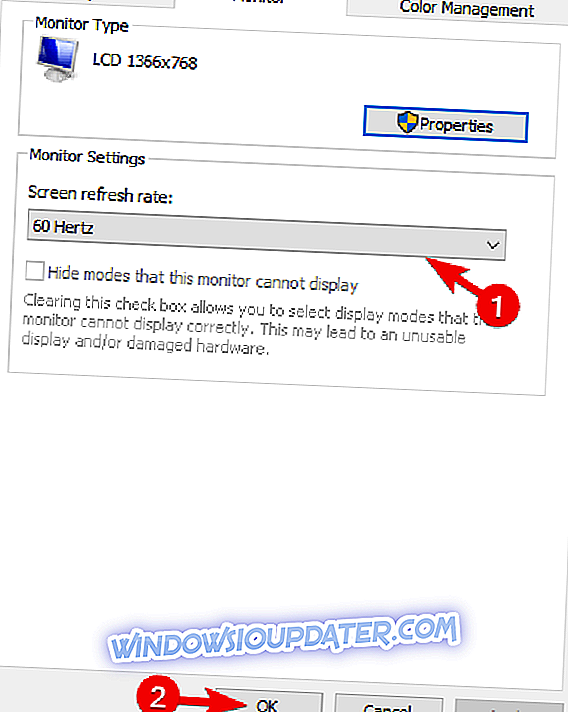चूंकि ईए ने कहा कि लड़ाई रॉयल शैली अब आकर्षक नहीं है, इसलिए शैली चरम पर है। विशेष रूप से विभिन्न प्लेटफार्मों पर PUBG और Fortnite। हालाँकि, भले ही PlayerUnogn की बैटलग्राउंड बीटा चरण से बाहर हो और यह एक मीट्रिक टन मज़ेदार हो, इसमें बहुत सारे मुद्दे हैं। जिसने हाल ही में हमारा ध्यान खींचा वह " नेटवर्क लैग का पता लगाया " त्रुटि है जो खिलाड़ी को जगह में अवरुद्ध करता है।
यह कुछ हद तक, एंटी-चीटिंग सर्वर तंत्र का एक हिस्सा है जो लैग स्विच को रोकता है। बहरहाल, हम निश्चित हैं कि अधिकांश प्रभावित उपयोगकर्ता धोखा नहीं दे रहे हैं, बल्कि कनेक्शन के मुद्दे हैं या खेल उन्हें विफल कर रहा है। उस उद्देश्य के लिए, हमने आपकी समस्या के लिए कुछ समाधान निकाले। उन्हें नीचे की जाँच करना सुनिश्चित करें।
विंडोज 10 में PUBG "नेटवर्क लैग का पता लगाया" त्रुटि को कैसे ठीक करें
- अपने कनेक्शन का निरीक्षण करें
- Tweak फ़ायरवॉल और एंटीवायरस
- पृष्ठभूमि एप्लिकेशन अक्षम करें
- ड्राइवरों को अपडेट करें
- खेल की अखंडता की जाँच करें
- मॉनिटर रिफ्रेश रेट कम करें
- खेल को अपडेट करें
- खेल को पुनर्स्थापित करें
1: अपने कनेक्शन का निरीक्षण करें
अब, इस मुद्दे से संबंधित PUBG समुदाय में एक विभाजन है। एक तरफ, हमारे पास एक ज्वार है जो दृढ़ता से सुझाव देता है कि समस्या व्यक्तिगत है और व्यापक मुद्दा नहीं है जो हम ब्लूहोल और उनके सर्वर पर पिन कर सकते हैं। विरोधी पक्ष पर, ऐसे उपयोगकर्ता हैं जो निश्चित हैं कि ब्लूहोल के सर्वर दोष देने वाले हैं। हम समझ सकते हैं कि सच्चाई बीच में है। किसी भी तरह से, अपने कनेक्शन को अच्छी तरह से जांचना और अपने अंत में सभी छेदों को सील करना महत्वपूर्ण है।
नेटवर्क लैग्स से बचने और कनेक्शन से संबंधित गेमिंग अनुभव को बेहतर बनाने के लिए यहां कुछ चीजें दी गई हैं:
- हमेशा एक वायर्ड कनेक्शन का उपयोग करें। गेमिंग का उपयोग करने से बचें, क्योंकि यह अस्थिर है और लेटेंसी स्पाइक्स काफी सामान्य हैं।
- अपने मॉडेम को पुनरारंभ करें।
- फ्लैश डीएनएस।
- रन एलिवेटेड कमांड लाइन को समन करने के लिए विंडोज की + आर दबाएँ।
- कमांड लाइन में, ipconfig / flushdns टाइप करें और एंटर दबाएं।
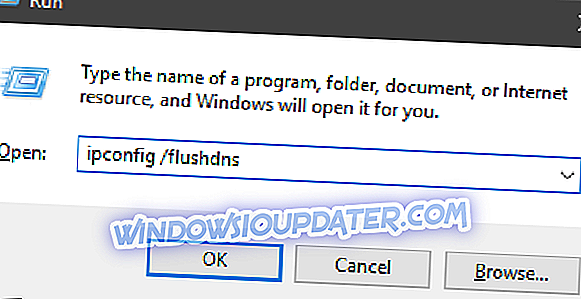
- स्टीम को फिर से शुरू करें।
- सर्वर स्थिति की जाँच करें। हो सकता है कि अन्य लोग उसी नेटवर्क लैग से पीड़ित हों।
- विभिन्न सर्वरों पर अपनी पिंग की जाँच करें।
- राउटर / मॉडेम फर्मवेयर अपडेट करें।
- अपनी मॉडेम सेटिंग्स में क्यूओएस (गेमिंग के लिए गुणवत्ता सेवा मोड) सक्षम करें।
- PUBG को मॉडेम सेटिंग्स में उच्च प्राथमिकता वाले ऐप के रूप में सेट करें।
- IPv4 को अक्षम करें और 5 GHz वायरलेस फ़्रीक्वेंसी के साथ स्टिक करें यदि आपको वास्तव में वाई-फाई का उपयोग करने की आवश्यकता है।
2: Tweak फ़ायरवॉल और एंटीवायरस
एक और महत्वपूर्ण बात जो आपको जांचनी चाहिए वह यह है कि आपके पास एक सक्रिय स्थिति में विंडोज फ़ायरवॉल या एक तृतीय-पक्ष फ़ायरवॉल है। फ़ायरवॉल के माध्यम से स्वतंत्र रूप से संवाद करने के लिए PUBG की अनुमति का अत्यधिक महत्व है। इसके अलावा, अगर आपके पास थर्ड-पार्टी एंटीवायरस सूट है जिसमें फ़ायरवॉल शामिल है, तो PUBG और स्टीम को वाइटेलिस्ट करना सुनिश्चित करें। आप इसे एक गेमिंग सत्र के शेष के लिए अक्षम कर सकते हैं। इसके अतिरिक्त, यदि आप इन-गेम चैटिंग के लिए एक वीओआईपी का उपयोग करते हैं, तो इसे फ़ायरवॉल के साथ-साथ अतीत में भी न जाने दें।
यहां बताया गया है कि विंडोज फ़ायरवॉल के माध्यम से PUBG के अनछुए संचार की अनुमति कैसे दें:
- विंडोज सर्च बार में, फ़ायरवॉल टाइप करें और " विंडोज़ फ़ायरवॉल के माध्यम से ऐप को अनुमति दें " चुनें।
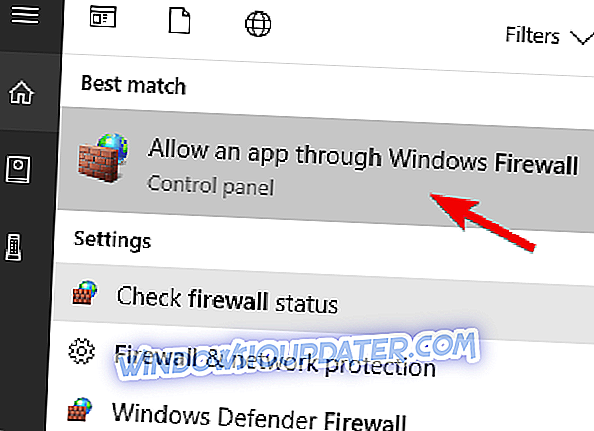
- " सेटिंग बदलें " बटन पर क्लिक करें।
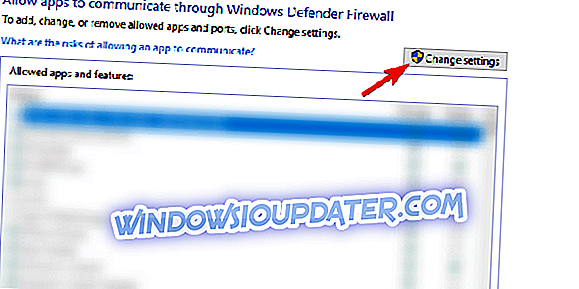
- PUBG के अलावा, निजी और सार्वजनिक दोनों नेटवर्क बॉक्स की जाँच करें।
- परिवर्तनों की पुष्टि करें।
3: पृष्ठभूमि अनुप्रयोगों को अक्षम करें
यहां तक कि अगर आपके पास शुरू में एक औसत-औसत बैंडविड्थ की गति और कम विलंबता है, तो पृष्ठभूमि में काम करने वाले कुछ तृतीय-पक्ष एप्लिकेशन एक मुद्दा हो सकते हैं। यदि आप कहते हैं, तो उन्हें अक्षम करने से पृष्ठभूमि में पीड़ा हो रही है। गेमिंग सत्र के दौरान एंटीवायरस (या यदि उपलब्ध हो तो गेम मोड सक्षम करना) को अक्षम करना निश्चित रूप से मदद कर सकता है।
जब ऐसे कार्यक्रमों की बात आती है जिन्हें आपको अक्षम करने पर विचार करना चाहिए, तो हम बैंडविड्थ-हॉगिंग अनुप्रयोगों पर ध्यान केंद्रित करेंगे। इसमें वीओआईपी और चैट ऐप, टोरेंट क्लाइंट, विभिन्न तृतीय-पक्ष एप्लिकेशन के लिए अपडेटर, मीडिया स्ट्रीमिंग सेवाएं, क्लाउड सेवाएं आदि शामिल हैं। इसके अलावा, विंडोज 10 गेमिंग मोड को अक्षम करने से कुछ उपयोगकर्ताओं को मदद मिली।
एक और बात जो वीपीएन की ओर इशारा करती है। वीपीओ भू-प्रतिबंध और आईएसपी थ्रॉटलिंग से बचने में मदद कर सकता है, लेकिन यह उच्च विलंबता और सबपर ऑनलाइन गेमिंग प्रदर्शन को भी जन्म दे सकता है। इसलिए, यदि आप PUBG के साथ वीपीएन का उपयोग करते हैं, तो उचित एक का उपयोग करना सुनिश्चित करें और एक अच्छा सर्वर चुनें। यदि आप यूएस सर्वर पर खेलते हैं, तो गैर-यूएस आईपी पते से बचें। लंबे डेटा पैकेज यात्रा समय के कारण विलंबता बहुत अधिक हो जाएगी।
हमने एक शोध किया और आप इस लेख में PUBG के लिए सबसे अच्छे वीपीएन टूल्स की सूची पा सकते हैं।
4: ड्राइवरों को अपडेट करें
ड्राइवर किसी भी तरह मूल रूप से किसी भी समस्या निवारण सूची में अपना रास्ता खोज लेते हैं। और उसके पीछे एक अच्छा तर्क है। सबसे पहले, दोषपूर्ण ड्राइवर गेम के प्रदर्शन को ऑनलाइन या ऑफलाइन प्रभावित करेंगे। एक समस्या दूसरे की ओर ले जाती है और यदि आपका सिस्टम खराब तरीके से कॉन्फ़िगर किया गया है, तो बाकी सब कुछ भुगतना पड़ेगा। उसके कारण, हम नवीनतम ड्राइवरों को प्राप्त करने का सुझाव देते हैं, जिसमें मुख्य फोकस GPU पर होता है।
आपके GPU के निर्माता के आधार पर, यहां कार्यात्मक ड्राइवरों के लिए देखने के स्थान हैं।
- AMD / ATI
- NVIDIA के
- इंटेल
क्या हमें विंडोज अपडेट द्वारा प्रदान किए गए जेनेरिक ड्राइवरों से बचने के लिए कहने की आवश्यकता है? वे एक गैर-गेमिंग GPU के लिए एक अच्छा समझौता हो सकते हैं। GPU के लिए जो PUBG के आसपास अपना काम कर सकता है, आपको OEM द्वारा प्रदान किए गए एक उचित ड्राइवर की आवश्यकता है।
5: खेल की अखंडता की जाँच करें
यदि आपने स्टीम के माध्यम से गेम खरीदा है और आप कनेक्शन समस्या निवारण से बाहर हैं, तो हम आपको गेम की अखंडता की जांच करने की सलाह देते हैं। यह महत्व का कुछ भी नहीं हो सकता है, लेकिन अगर "नेटवर्क अंतराल का पता चला" शीघ्र दिखाई देने लगे, तो भ्रष्टाचार के लिए खेल फ़ाइलों की जांच करना समस्या का समाधान हो सकता है। उपकरण स्वचालित रूप से कुछ फ़ाइलों की अनुपस्थिति की पहचान करता है और उसके अनुसार प्रतिस्थापित फ़ाइलों को डाउनलोड करता है।
इस उपकरण को स्टीम के माध्यम से चलाने और PUBG स्थापना में संभावित त्रुटियों की जांच करने का तरीका यहां दिया गया है:
- स्टीम क्लाइंट खोलें।
- लाइब्रेरी का चयन करें।
- PUBG पर राइट-क्लिक करें और गुण खोलें।
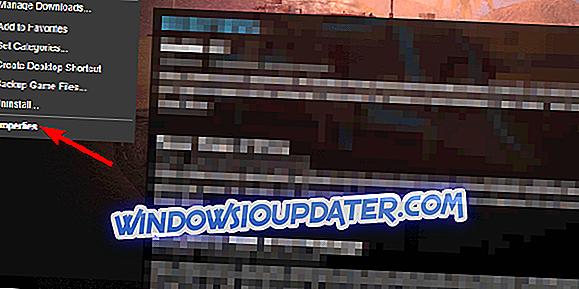
- स्थानीय फ़ाइलें टैब चुनें।
- " खेल फ़ाइलों की सत्यनिष्ठा सत्यापित करें " पर क्लिक करें ।
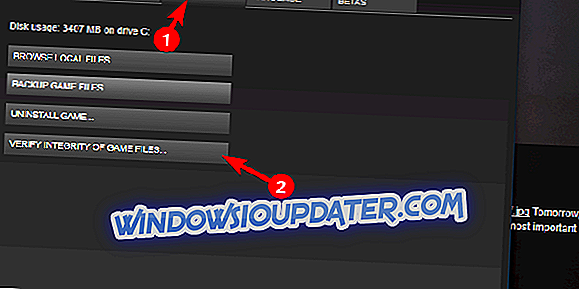
- इसमें कुछ समय लग सकता है। एक बार जब यह खत्म हो जाता है, तो स्टीम और पब को पुनरारंभ करें।
6: मॉनिटर रिफ्रेश रेट कम करें
कुछ उपयोगकर्ताओं ने हाथ की समस्या को मॉनीटर के रिफ्रेश रेट को 144 हर्ट्ज से 60 हर्ट्ज तक बदलकर संबोधित किया। हम जानते हैं कि इससे खेल के अनुभव और सौंदर्यशास्त्र में गिरावट आती है। हालाँकि, यदि आप उपरोक्त त्रुटि के बिना गेम खेलना चाहते हैं, तो हम ऐसा करने की सलाह देते हैं। दूसरी ओर, यह 100% गारंटी नहीं है कि गेम "नेटवर्क अंतराल का पता लगाए बिना" शीघ्र काम करेगा। इसे मात्र आजमाएं।
यहां बताया गया है कि मॉनिटर रिफ्रेश रेट कैसे कम करें:
- डेस्कटॉप पर राइट-क्लिक करें और डिस्प्ले सेटिंग्स खोलें।
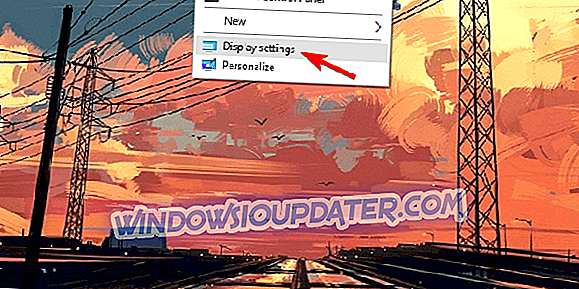
- नीचे और खुले प्रदर्शन अनुकूलक गुणों पर नेविगेट करें।
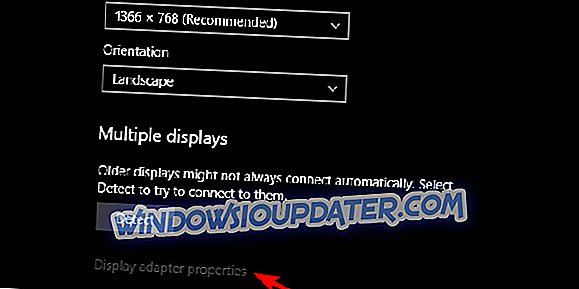
- मॉनिटर टैब के तहत, ताज़ा दर को 144 Hz से घटाकर 60 Hz करें ।
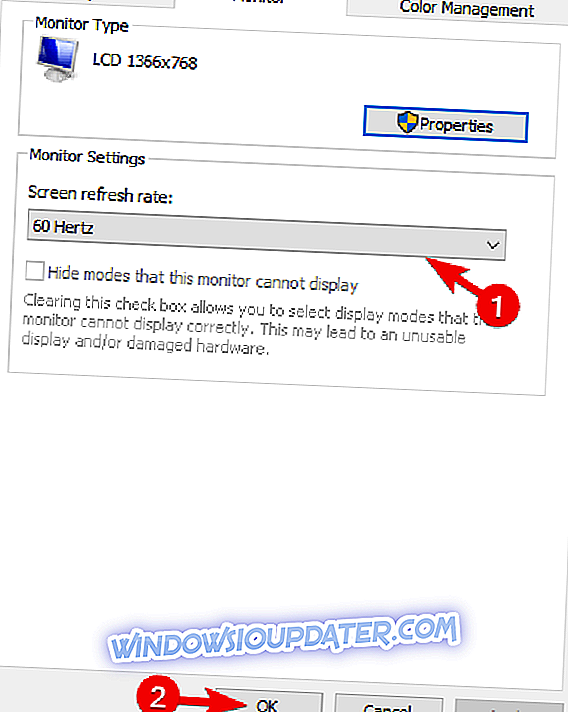
- परिवर्तनों की पुष्टि करें और खेल को फिर से शुरू करें।
7: गेम को अपडेट करें
चूंकि गेम बीटा चरण का परीक्षण कर रहा है, इसलिए डेवलपर्स को प्लेगिंग के मुद्दों पर एक अच्छी जानकारी है, जिसने गेमर्स के अनुभव को तोड़ दिया है। फाइनल रिलीज के साथ बीटा के बहुत सारे मुद्दे तय हो गए। कनेक्शन के मुद्दे और सर्वर लैग्स काफी हद तक कम हो गए हैं, भले ही इस लड़ाई रॉयल में अभी भी अपने मुद्दे हैं। सभी सभी, खेल को जल्द से जल्द अपडेट करना सुनिश्चित करें। बहुत सारी समस्याओं का समाधान हो जाता है।
खेल अपने आप ही अपडेट हो जाता है, लेकिन आप किसी भी मुद्दे पर चलते हैं, अपडेट-वार करते हैं, बस स्टीम> सेटिंग्स> डाउनलोड पर क्लिक करें और कैश को साफ़ करें । उसके बाद, आपको PUBG के लिए नवीनतम क्लाइंट संस्करण प्राप्त करने में सक्षम होना चाहिए। और, यह उम्मीद है कि "नेटवर्क अंतराल का पता लगाया" त्रुटि को संबोधित करेंगे।
8: खेल को पुनर्स्थापित करें
अंत में, यदि पिछले समाधानों में से कोई भी आपके लिए काम नहीं करता है, तो केवल 3 चीजें हैं जो हम सुझा सकते हैं। आप खेल को फिर से स्थापित कर सकते हैं और परिवर्तनों की तलाश कर सकते हैं, जो एक लंबा शॉट है। आप अपनी इन-गेम सेटिंग्स को थोड़ा कम कर सकते हैं, उन्हें कम कर सकते हैं। VSync को सक्षम करने से कुछ उपयोगकर्ताओं को मदद मिली, साथ ही साथ कुछ हल्के-निरर्थक प्रभावों को अक्षम करने में भी मदद मिली।
और तीसरा विकल्प एक डेवलपर को टिकट भेजना और प्रतीक्षा करना है। खेल मिश्रित समीक्षाएं मिल रही हैं, इसका कोई कारण नहीं है, फिर चाहे खिलाड़ी आधार कितना भी बड़ा क्यों न हो। हम केवल यह आशा कर सकते हैं कि वे समय के साथ अनुभव को बेहतर बनाएंगे, क्योंकि इसमें बड़ी क्षमता है, ठीक इसकी लड़ाई रोयाले साथियों की तरह।
इसके साथ, हम इसे लपेट सकते हैं। यदि आपके पास अपने दिमाग पर एक वैकल्पिक समाधान है या सूचीबद्ध लोगों के बारे में एक प्रश्न है, तो नीचे दिए गए टिप्पणी अनुभाग में हमें बताने के लिए स्वतंत्र महसूस करें।